Что такое очиститель реестра
Оглавление:
Как почистить реестр Windows 7, 8, 10: чистка программами, вручную
Практически все действия совершенные пользователем фиксируются в реестре (базе данных Windows). При длительной эксплуатации ПК размер базы данных увеличивается, в ней создается много мусорных записей и возникает масса ошибок. Чтобы оптимизировать, ускорить производительность компьютера, необходима чистка реестра Windows 7, 8, 10.
Вероятнее всего, Вы не ощутите сильного прироста производительности, но оптимизация излишней не будет, хотя все зависит от степени запущенности. В дополнении рекомендую выполнить еще дефрагментацию реестра Windows. Стандартные средства ОС не предусматривают возможность почистить реестр Windows, поэтому рассмотрим специальные программы и ручной способ чистки.
Программы чистки реестра
Существует множество приложений, очищающих реестр, но есть такие, которые не исполняют свои функции или могут навредить компьютеру. Повреждение важных разделов реестра сопровождается ошибками Windows или приводит к не запуску ОС, из-за чего приходится использовать инструмент восстановления системы. К надежным программам, выполняющим заявленные задачи, относятся:
Для примера, подробнее рассмотрим чистку реестра Windows приложением под номером 1. Скачайте и установите CCleaner. Запустите CCleaner, перейдите в раздел «реестр». По умолчанию помечены галочками все элементы, рекомендую так оставить. Нажмите кнопочку «поиск проблем», дождитесь окончания процесса, затем кликните кнопку «исправить».

В появившемся сообщении, щелкните «да», это позволит сделать резервную копию реестра на всякий случай. Укажите папку сохранения reg файла и его имя, кликните «сохранить». Чтобы не устранять проблемы по одной, кликните «исправить отмеченные» и ждите до конца процесса.

Закройте окна приложения. В программе кроме действия почистить реестр Windows, Вы можете сделать чистку системы в целом и воспользоваться сервисами для оптимизации ОС. Выполняйте процесс раз в месяц или чаще.
Ручная чистка реестра
Если Вы не доверяете программам, тогда почистить реестр можно вручную. Займет процесс больше времени, и исправить все ошибки не удастся. Процесс заключается в удалении оставшихся записей ПО из реестра, и очистки автозагрузки.
Примечание: инструкция предназначена для опытных пользователей. Повреждение реестра может сопровождаться критическими проблемами и ошибками.
Создайте точку восстановления системы или сделайте резервную копию, описанную дальше. Произведите открытие редактора реестра Windows 7, 8, 10. Нажмите «файл», далее «экспорт».

Выберите диапазон «Весь реестр». Укажите имя (латинскими буквами) и папку хранения, кликните «сохранить». Если возникнут нежелательные проблемы, Вы сможете восстановить прежнее состояние с reg файла.

С левой части реестра находится древовидная структура разделов. Раскройте раздел HKEY_CURRENT_USER, затем подраздел Software. В Software хранятся данные об установленном (когда-то удаленном) ПО. Теперь ищите название программ, которые Вы удаляли. Щелкните правой кнопкой по удаляемому разделу, выберите в меню «удалить», кликните «да».

Теперь нажмите сочетание Ctrl + F, чтобы вызвать строку поиска. Напишите имя искомой программы, установите параметры, как на скриншоте. Кликните «найти далее», дождитесь окончания поиска. Если нашли связанные разделы реестра с искомой фразой, удалите их. Далее нажимайте F3, чтобы найти следующий результат, вручную удаляйте все связи и повторяйте процесс.

На этом чистка реестра Windows не останавливается. Многие программы создают параметры, чтобы потом запуститься вместе с системой или через определенный промежуток времени. Чтобы предотвратить этот процесс, читайте статью, автозагрузка в реестре Windows.
Совет: устанавливайте по-настоящему нужные программы. Если собрались убирать приложения, тогда читайте, как удалить программы в Windows. При правильном удалении адекватные приложения подчищают свои следы в вашем реестре.
Вот как правильно почистить реестр Windows 7, 8, 10. Использование программ, перечисленных в рекомендациях, будет намного актуальнее, чем ручная чистка. Программы сэкономят кучу времени, тщательнее выполнят поставленную задачу.
nastrojcomp.ru
Что такое очиститель реестра
Знаете ли Вы, что такое Реестр Windows? Для чего он нужен? И как его чистить?
Если нет, читайте дальше. Это основные принципы работы компьютера, их полезно знать каждому. Итак, Реестр Windows это база данных, которая необходима Windows для работы. В ней содержится краткая информация об установленных программах, о путях и способах работы, настройках и, вообще, много необходимой информации, которую
можно сравнить с записной книжкой человека. При помощи записной книжки мы легко можем найти телефон друга или адрес своей поликлиники. Теперь представьте, что в Вашей записной книжке будет информация обо всех людях, которых Вы встречали в жизни, и среди них будут спрятаны все поликлиники, которые Вы когда-либо видели. Насколько усложнится поиск нужной Вам информации? Тоже самое с реестром Windows. Поэтому периодически необходимо очищать нашу «записную книжку», чтобы система работала быстрее.

Если Вы не знаете, где скачать и как установить ccleaner, читайте нашу предыдущую статью:
Установка программы для чистки компьютера ccleaner
Итак, приступим.Чистка реестра с помощью ccleaner производится очень просто, для этого необходимо нажать всего пару кнопок.

Нажмём кнопку Поиск проблем. Если система давно установлена, а реестр не чистили, может быть большое количество проблем, но пусть вас это не смущает. Это практически все пути к старым удаленным программам и файлам. У меня программа нашла всего 1 ошибку. Но цифра в 400-800 ошибок тоже может быть.

Если файлов не особо много, как у меня пара штук, то нет особого смысла сохранять эти изменения. Если же число ошибок существенно, то сохраните на всякий случай, куда-нибудь файл, по которому можно восстановить все обратно.

Затем Ccleaner резюмирует свои действия, спросит у Вас об удалении ненужных значений.
Нажимаем Исправить, а затем Закрыть.

Операцию необходимо повторить несколько раз, пока ошибок не окажется.

Таким простым способом, нажимая четыре кнопки: Поиск проблем, Исправить, Исправить отмеченные, Закрыть, мы улучшаем работу нашей операционной системы Windows.
Дорогой читатель! Возможно, тебя заинтересуют следующие статьи:
sysitplus.ru
AIDA64 Extreme Edition
AIDA64 Extreme Edition позволит вам без проблем проводить диагностику и тестирование собственной операционной системы. Благодаря встроенному набору инструментов, можно улучшать работоспособность определенных параметров ОС. Прежде всего, утилита собирает данные, диагностирует аппаратную часть на предмет ошибок и производит мониторинг системы Windows. Наличие данного программного обеспечения, наделит вас профессиональным функционалом для тестирования производительности центрального процессора и жесткого диска, а также выяснения текущего состояния в модулях памяти.
Возможности AIDA64 Extreme Edition
- Мониторинг аппаратной части и разнообразных системных компонентов;
- Тест на скорость вращения вентиляторов, замер температуры и напряжения;
- Выводит подробную информацию о состоянии памяти компьютера;
- Выявление ошибок, сбоев и неполадок;
- Тестирование видеокарт AMD Radeon и NVidia GeForce;
- Диагностика оперативной памяти и различного программного обеспечения;
- Отличные показатели оптимизации с Windows XP, Vista, а также Windows 7 и 8;
- Обладает удобным интерфейсом на русском языке;
- Предоставление детальной информации о диагностическом процессе.
- Имеются различные тесты производительности ОС;
- Эффективная диагностика материнской платы, а также аппаратной, программной части ПК;
- Разработчик FinalWire стабильно обновляет программу;
- Пробную версию утилиты, можно скачать бесплатно;
- Исследование неполадок, связанных с ОЗУ и прочих системных компонентов компьютера;
- Последнюю версию программы, наделили поддержкой Windows 10;
- Приложение проверяет установленные программы и выводит информацию о них.

Victoria HDD
AIDA64 Extreme Edition скачать бесплатно
Последняя версия:
5.30.3500 от 28.07 2015
Разработчик: FinalWire Ltd
Операционные системы:
Windows 7, 8, 10, XP, Vista
Размер файла: 15 Mb
Скачать AIDA64 Extreme Edition
Полное описание
AIDA64 — программа, которая сумеет быстро и качественно выполнить диагностику аппаратной и программной части вашего компьютера и его ОС. Новая версия приложения, включила в себя обновленные элементы диагностики и тестирования съёмных и жестких дисков, процессора оперативной памяти и много другого. Вы сможете получить подробную информацию о произведенном процессе и узнать о наличии тех или иных неполадок.
Разработчики оснастил утилиту поддержкой всех современных платформ от Microsoft Windows и внедрил комфортную реализацию русскоязычного интерфейса. Программа диагностики предоставит вам целый спектр полезного функционала, который пригодится при исследовании работоспособности и производительности персонального компьютера.
softcatalog.info
Как произвести чистку реестра Windows 10?
Реестр – это база данных Windows, которую система использует для хранения ключей, значений и других подобных параметров, чистка реестра Windows 10 производится для увеличения производительности и стабильности системы. В будущем параметры из реестра используются приложениями для выполнения самых разнообразных операций. Повреждение каких-либо ключей приводит к выходу из строя программы, определенным ошибкам в Windows, изменяется поведение системы и многие другие последствия.

Для выполнения очистки крайне не рекомендуется использовать ручной метод, когда пользователь самостоятельно очищает, на его взгляд, ненужные или неправильные параметры, ведь это чревато выходом из строя системы. И смысла выполнять процедуру вручную нет, так как разработано достаточно много средств для обеспечения производительности и качественной очистки хранилища.
Очистка реестра Windows 10 с использованием CCleaner
ССleaner возглавляетпрограммы для чистки реестра Windows 10, так как приобрела большую популярность в нише благодаря простому, гибкому и качественному алгоритму. В программе есть несколько базовых функций очистки не только реестра, но и временных файлов.
Для стабилизации состояния хранилища следует:
- Загрузите приложение по ссылке https://www.piriform.com/ccleaner;
- После запуска перейдите в раздел «Реестр»;
- Выбрать необходимые параметры, на основании них будет производиться чистка, чтобы не заморачиваться можно выбрать все пункты;
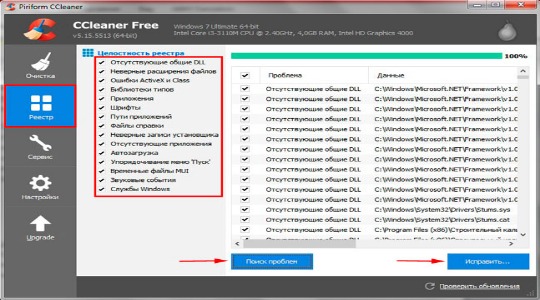
- Нажать на «Поиск проблем»;
- Появится список с битыми параметрами ключей и остальными проблемами, для запуска очистки необходимо нажать «Устранить проблемы»;
- Сразу будет всплывающее окно с предложением создать бекап реестра, лучше сделать, чтобы в случае сбоев восстановить его.
Функциональность программы достаточна для выполнения поставленной цели, но в целом не позволяет выполнять массовую оптимизацию системы.
tvoykomputer.ru
Очиститель реестра делает ваш компьютер как новый
Когда вы устанавливайте Windows в вашем компьютере, это всё сохраняется с программными данными в базе данных, называемой системным реестром. Тогда, что такое очиститель реестра? Очиститель реестра — это программа (программное обеспечение), которая работает, когда вы включаете компьютер, она позволяет вашему компьютеру работать быстрее. Когда вы удаляете файл из вашей системы, реестр не удаляет информацию, а хранит ссылку, чтобы удалённый файл не повредился в реестре. Со временем реестр больше и больше заполняется ненужной информацией, которая заставляет компьютер работать медленнее и медленнее. Но это не всё. Если вы не хотите регулярно чистить реестр, ваш компьютер может сильно повредиться.
Очиститель реестра сканирует Windows и находит неверную информацию или неправильные ссылки, чтобы сохранить их в реестре вашего компьютера. Во время этого процесса, ваш компьютер освобождается от ошибок и это позволяет ему работать быстрее, более гладко и эффективно.
Для чего нужен очиститель реестра? Верно, что одним из первых преимуществ является то, что в вашем компьютере очиститель реестра восстановит потерянное пространство, которое было использовано неверными ссылками. Это позволяет вам устанавливать другие компьютерные программы, которые вам нужны. Другим важным преимуществом является то, что очиститель реестра блокирует установку отслеживающего программного обеспечения в вашем персональном компьютере. Также, время от времени вы можете обнаружить ошибки приложения, которые вы исправите и очистите в вашем компьютерном реестре.
Если вы не хотите столкнуться с опасными текстами, вам следует обратить внимание на ваш реестр. Скажем, например, вы работаете над очень важным проектом, и неожиданно у вашего компьютера сбой. Вы можете потерять весь ваш труд. Если вы будете регулярно чистить ваш реестр, то вы сможете работать без опасений потери вашего труда.
Вы можете найти разные типы очистителей реестров. Это очень важно иметь очиститель реестра. Это также может помочь вашему компьютеру показать некоторые приложения, которые могли являться проблемой в прошлом.
Компьютерная программа registry cleaner устанавливает неправильные ссылки, используя скоростные методы обнаружения в регистрационном окне. Когда проблема обнаружена, компьютерная технология легко очищает регистрацию. После этого, вы заметите, что ваш компьютер работает как новый.
Много веб-сайтов, которые предлагают очистители реестра, позволяющие вам просмотреть ваш компьютер бесплатно. Этот просмотр обнаружит проблемы, которые есть у вашего компьютера. Теперь, если вы хотите исправить эти ошибки, вы можете приобрести эту компьютерную программу. Покупая очиститель реестра, убедитесь, что функции этой программы подходят вашему компьютеру.
computer.damotvet.ru
